建筑CAD设计时,少不了要在墙角插入轴线和形状与墙体一致的角柱,那如何才能快速在墙角插入角柱呢?本篇建筑CAD教程中小编给大家整理了浩辰CAD建筑软件中在墙角快速插入角柱的方法技巧,一起来看看吧!
建筑CAD中插入角柱步骤:
首先启动浩辰CAD建筑软件,然后在左侧工具箱中依次点击【建筑设计】—【柱梁板】—【角柱】。
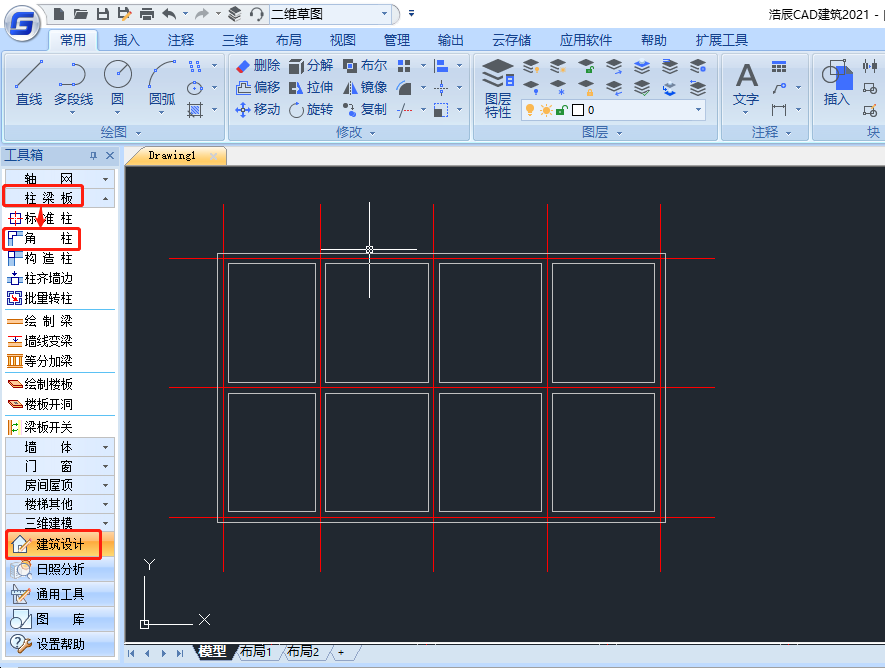
执行命令后即可调出【角柱】对话框,在其中设置角柱的材料、底高、高度、分支长度、分支宽度等参数。
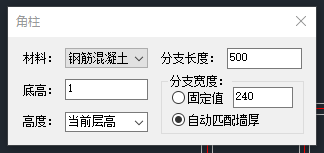
设置完成后,根据提示在图纸中点取需要插入角柱的墙角(可连续点取)。
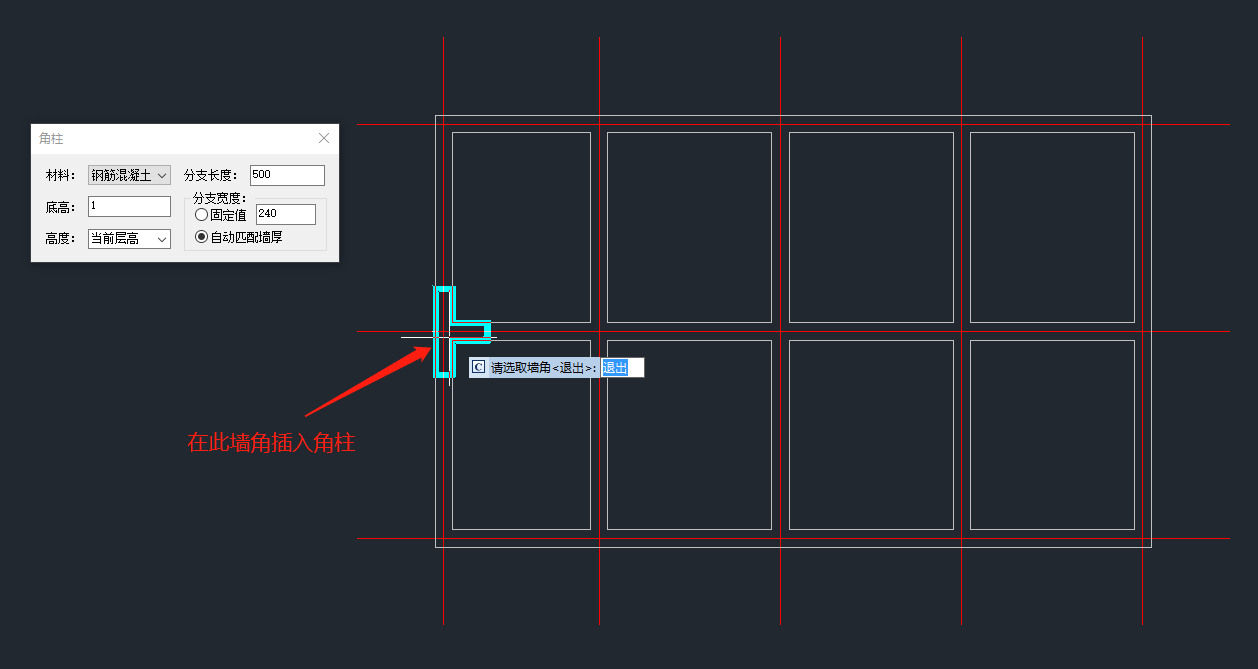
选择完成后点击回车键结束插入,最终效果图如下,左边是插入角柱后墙角的样子,右边是没有插入角柱的墙角。
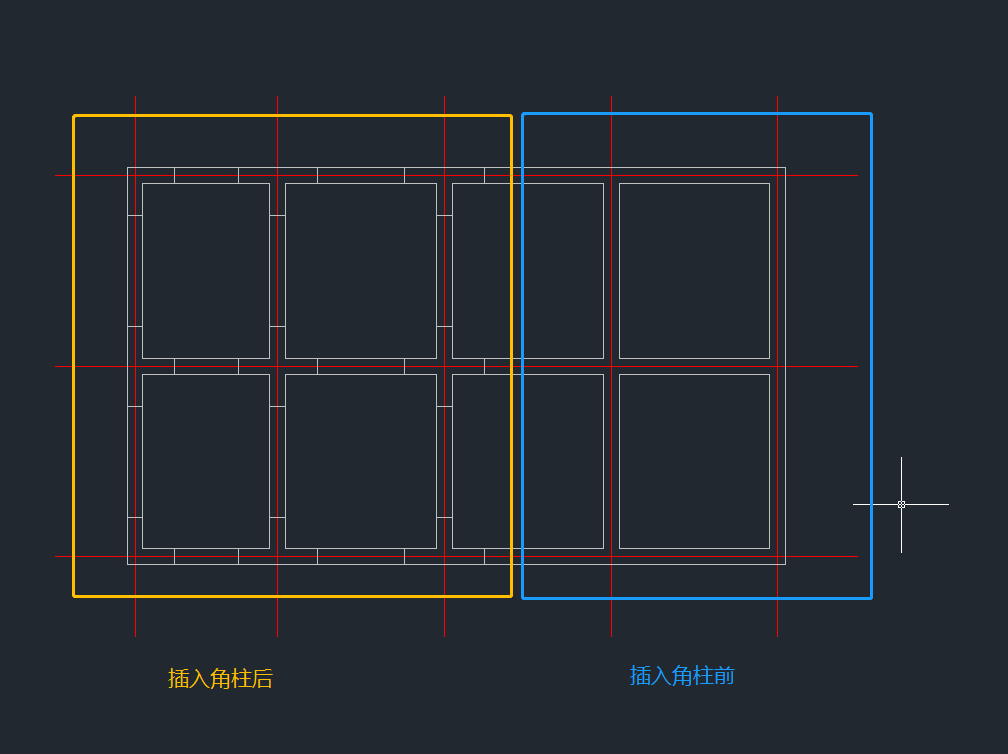
注意:角柱与墙体相交的边界关系按材料级别决定,根据建筑CAD设计习惯,角柱材料级别不低于墙体材料。当角柱材料低于墙体材料级别时,平面图中不予显示;当角柱材料与墙体材料相同时,角柱与墙体融合。
关于浩辰CAD建筑软件中在墙角插入角柱的具体操作步骤就给大家介绍到这里了,各位小伙伴在建筑CAD设计过程中,如果不知道如何在墙角插入角柱的话可以参考上述建筑CAD教程来操作哦!

2024-01-23

2023-12-21

2023-12-13

2023-12-01

2023-11-17

2023-11-01
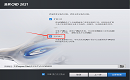
2023-10-24

2023-08-29

2023-07-06

2023-06-16
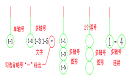
2023-06-13

2023-05-23
